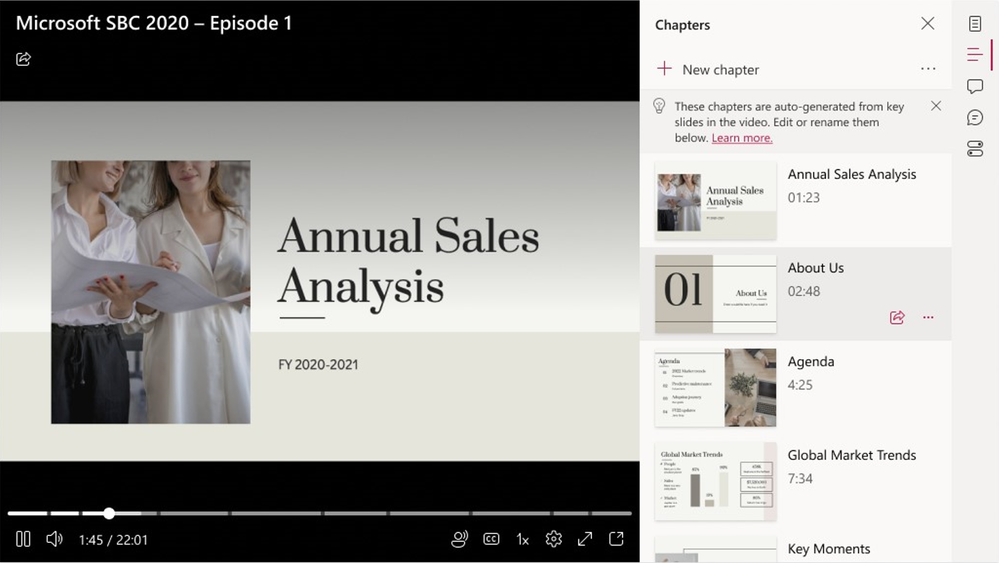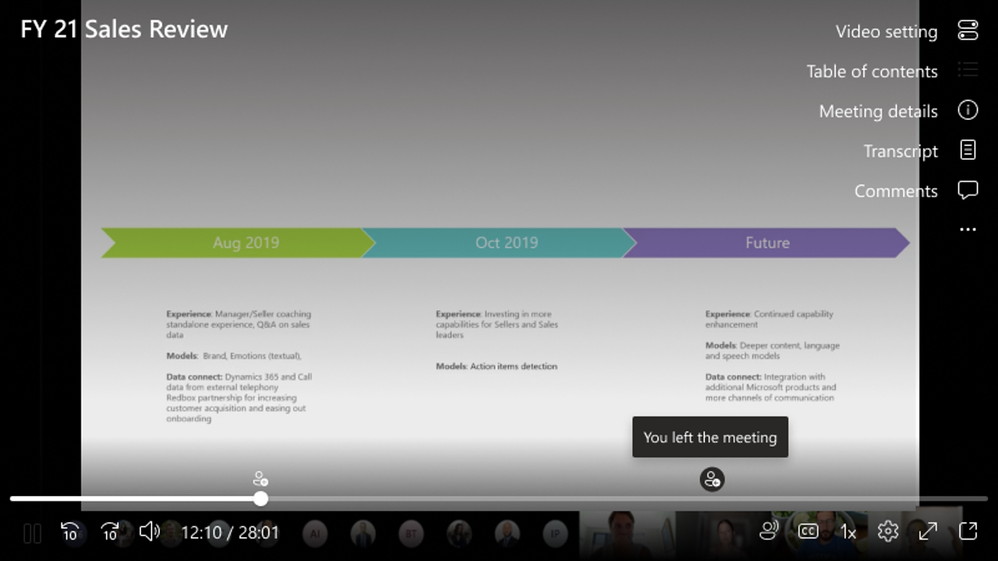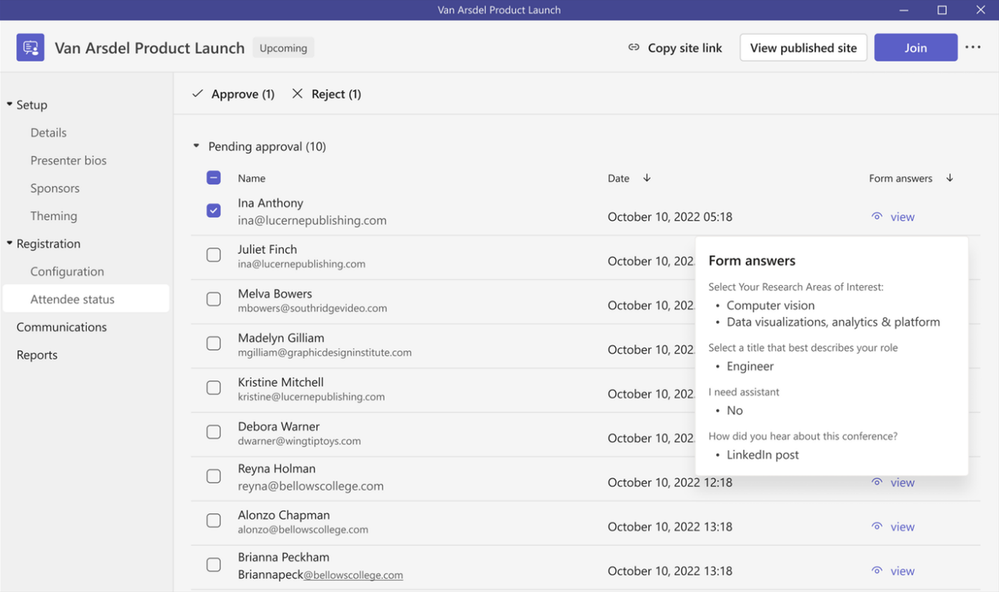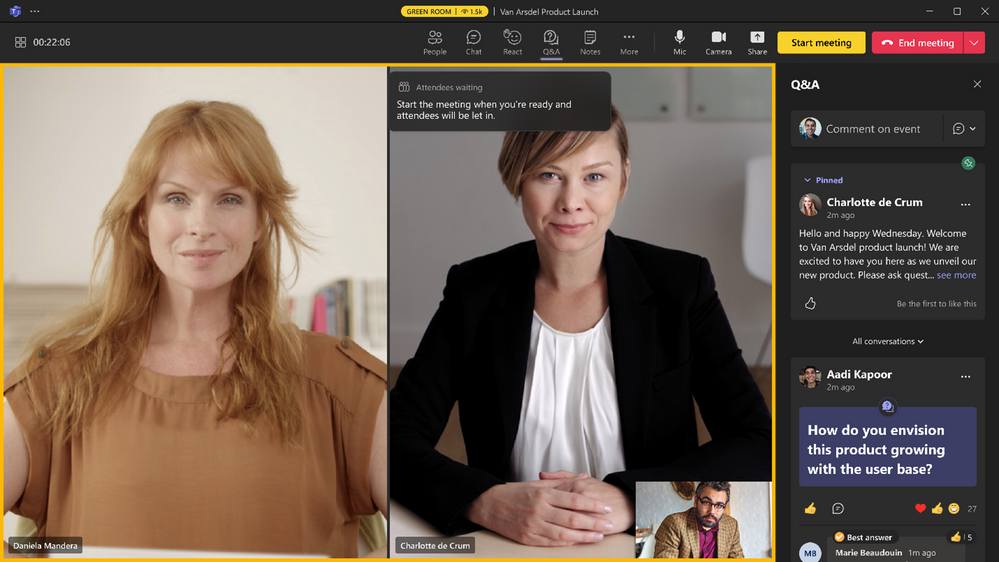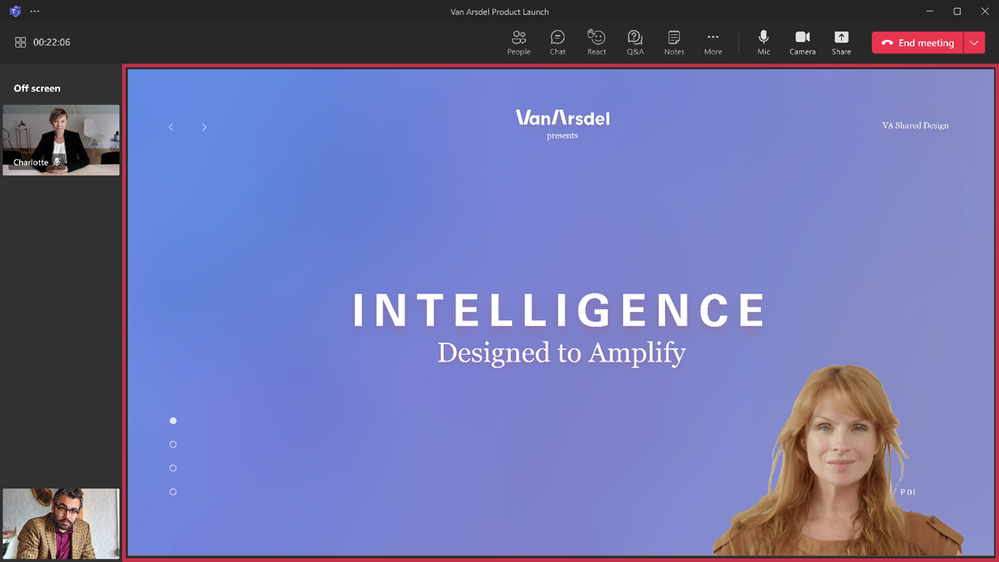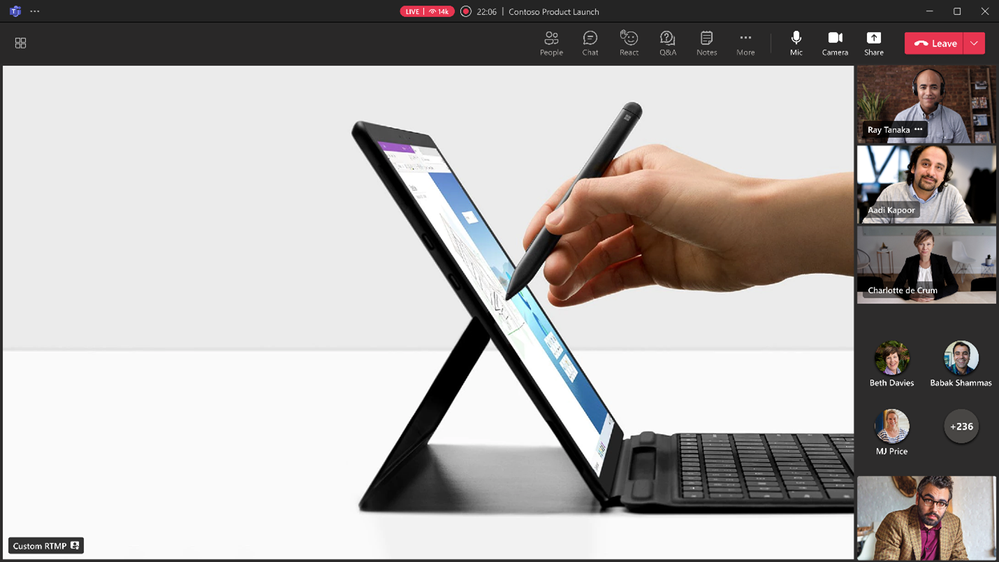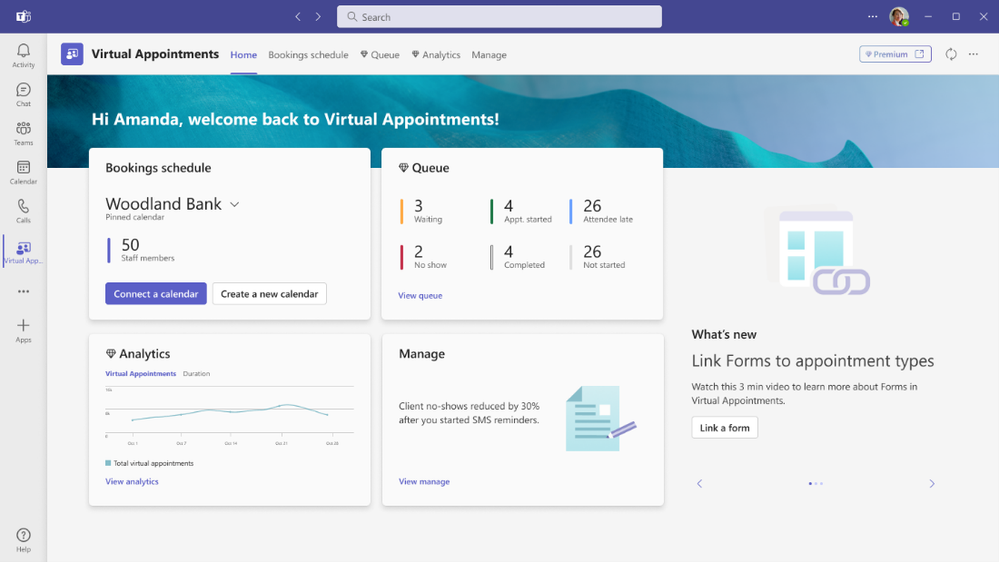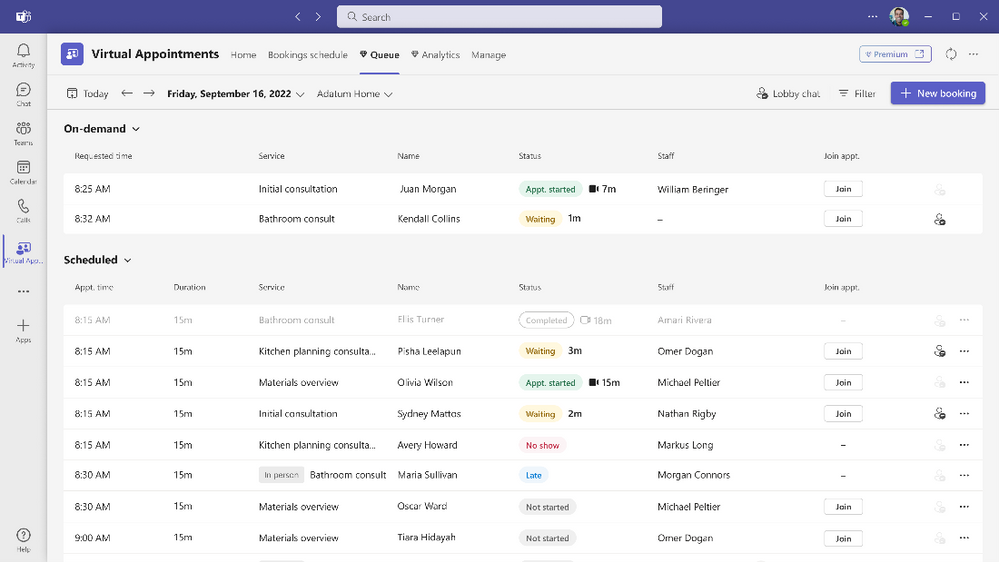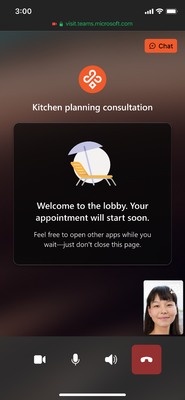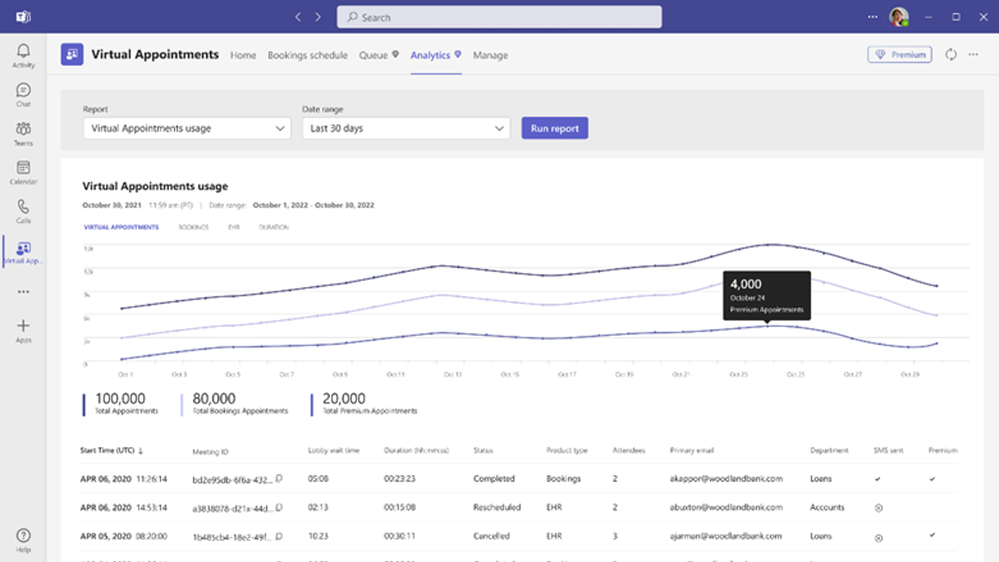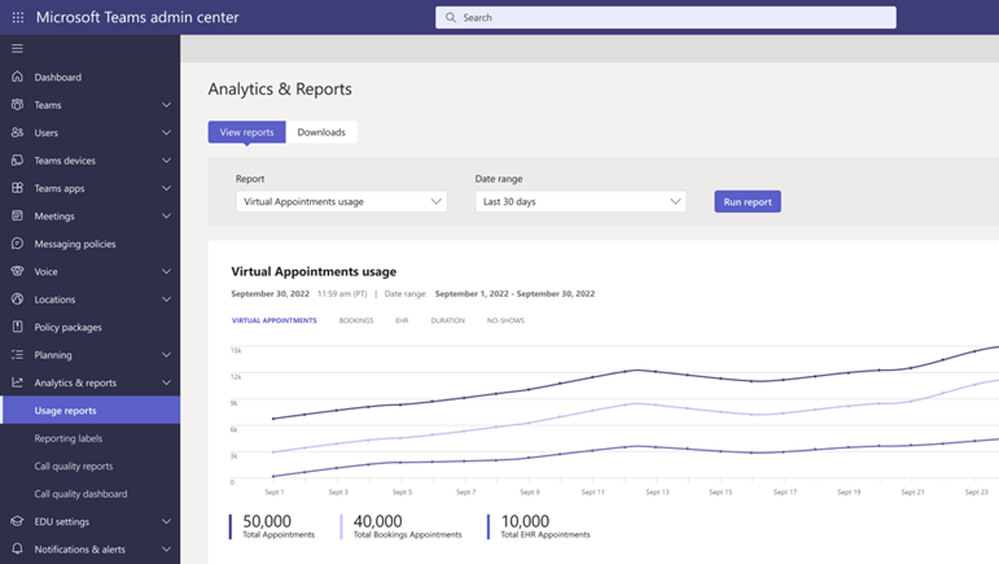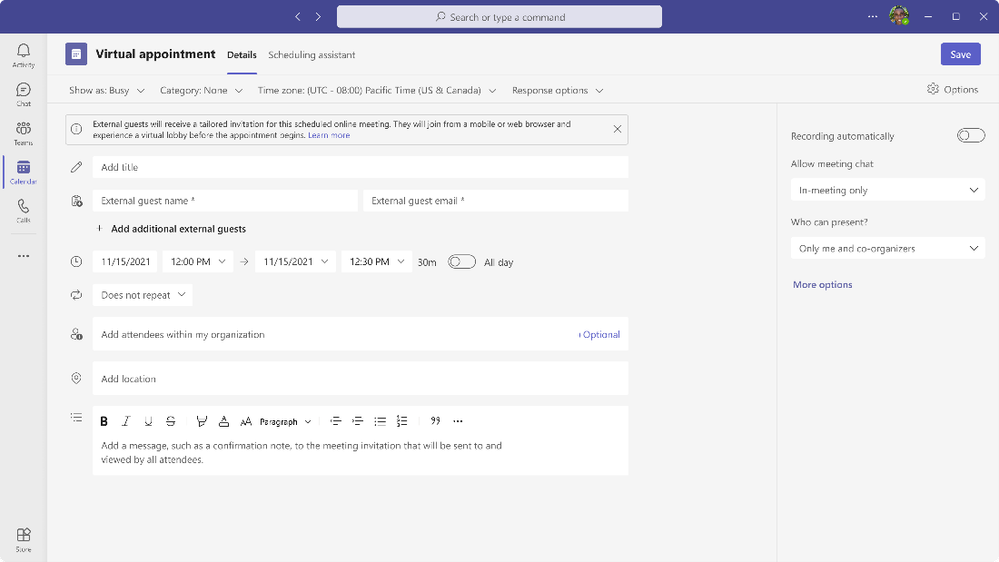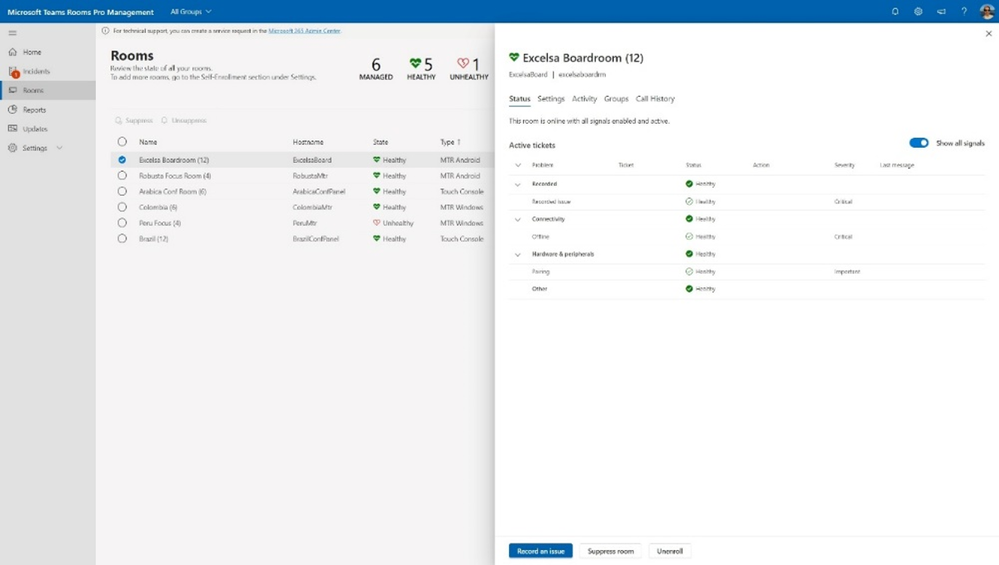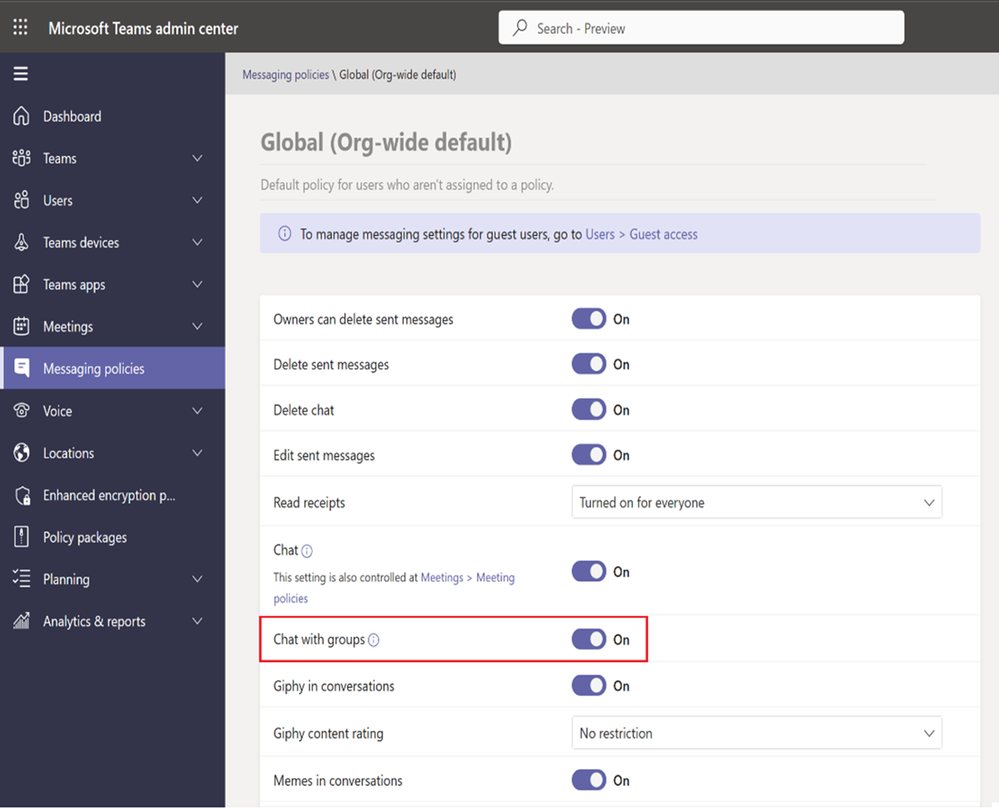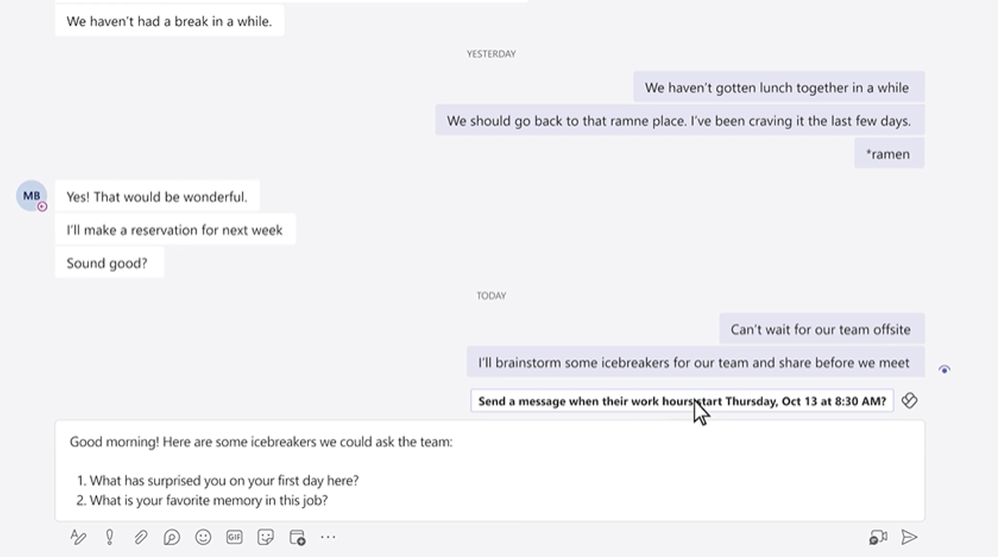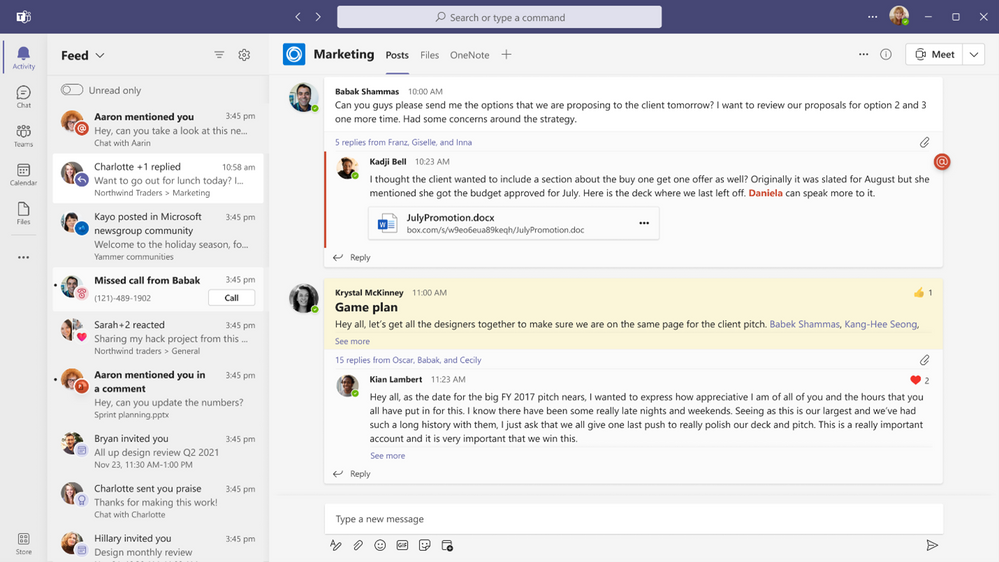Microsoft Teams - podsumowanie nowości | Luty 2023
Witamy w wydaniu Co nowego w usłudze Teams z lutego 2023 r.!
Co nowego?
Teams Premium
Microsoft Teams Premium
Microsoft Teams Premium został wprowadzony w tym miesiącu, zapewniając lepszy sposób na spotkania. Teams Premium jest bardziej spersonalizowany, bardziej inteligentny i jeszcze lepiej chroniony.
Bardziej inteligentny
Inteligentne podsumowanie
Dzięki inteligentnemu podsumowaniu możesz teraz zaoszczędzić czas poświęcony na przeglądanie nagrań ze spotkań. Dostępne już teraz rozdziały generowane przez sztuczną inteligencję na podstawie programu PowerPoint Live dzielą spotkanie na sekcje przy użyciu treści z prezentacji, dzięki czemu łatwo jest wybrać segment, który najbardziej Ci odpowiada. Inteligentne podsumowanie będzie również automatycznie generować rozdziały spotkania w oparciu o transkrypcję spotkania w przyszłości.
Dostępne już dziś, możesz szybko zobaczyć odpowiednie rozdziały programu PowerPoint Live w nagraniu spotkania.
Ponadto na spotkaniu mogą być określone punkty, do których chcesz wrócić. Dostępne teraz spersonalizowane znaczniki osi czasu, które tylko Ty widzisz, informują o dołączeniu do spotkania lub opuszczeniu go w nagraniu, dzięki czemu możesz szybko kliknąć i wysłuchać tego, co przegapiłeś. Spersonalizowane znaczniki na osi czasu zostaną rozszerzone, aby uwzględnić, kiedy wymieniono Twoje imię i nazwisko oraz udostępniono ekran.
Dzisiaj w nagraniu ze spotkania zobacz, kiedy dołączyłeś lub opuściłeś spotkanie, widoczne tylko dla Ciebie, aby szybko nadrobić to, co Cię ominęło.
Tłumaczenie na żywo
Sztuczna inteligencja może również pomóc w najtrudniejszych wyzwaniach związanych ze współpracą — pracy z ludźmi, którzy natywnie mówią różnymi językami. Każdy może włączyć napisy na żywo w aplikacji Teams i wyświetlać napisy w czasie rzeczywistym w języku mówionym. Ale jeśli uczestnicy spotkania mówią różnymi językami, organizacje często wydają tysiące dolarów na dodatkowe usługi tłumaczenia spotkań w czasie rzeczywistym. Dzięki tłumaczeniom na żywo podpisów na spotkaniach, które są teraz dostępne w usłudze Teams Premium, otrzymujesz tłumaczenia w czasie rzeczywistym oparte na sztucznej inteligencji w 40 językach mówionych. Domyślnie zwykłe napisy są wyświetlane w języku używanym podczas spotkania. Napisy tłumaczone na żywo pozwalają zobaczyć napisy przetłumaczone z języka mówionego na język, który najbardziej Ci odpowiada, oszczędzając pieniądze i sprawiając, że spotkania są bardziej produktywne i bezproblemowe. Tylko organizator spotkania musi mieć usługę Teams Premium, aby wszyscy uczestnicy spotkania mogli korzystać z tłumaczeń na żywo podpisów na spotkaniach.
Pomóż zmniejszyć bariery językowe podczas spotkań dzięki tłumaczeniu napisów na żywo.
Bardziej spersonalizowany
Szablony spotkań
Spotkania nie mają „jednego rozmiaru dla wszystkich”. Tradycyjnie, planując spotkanie online, po prostu korzystasz z ustawień domyślnych, ponieważ przeglądanie opcji spotkania zabiera cenny czas w ciągu dnia. Teraz dzięki usłudze Teams Premium administratorzy IT mogą tworzyć niestandardowe szablony spotkań — takie jak rozmowa telefoniczna z klientem, spotkanie burzy mózgów lub rozmowa z pomocą techniczną — aby automatycznie uwzględniać prawidłowe ustawienia, skracając czas i proces myślowy potrzebny do utworzenia i prawidłowego zorganizowania spotkania. Również dzięki szablonom liderzy mogą zapewnić, że ich spotkania są zgodne z najlepszymi praktykami i zasadami firmy.
Szablony spotkań skonfigurowane przez administratora IT są łatwe w użyciu w celu zaplanowania nowego spotkania.
Brandowane spotkania
Dzięki Teams Premium możesz odblokować zaawansowane środowiska personalizacji, które mogą pomóc Twojej organizacji w uzyskaniu profesjonalnego i ujednoliconego wpływu na spotkania. Spotkania z marką pozwalają każdemu zobaczyć logo i kolory Twojej firmy, gdy dołączasz do spotkania, i pozwalają na nasycenie kolorów Twojej marki w samym spotkaniu.
Tchnij swoją markę w każde spotkanie, w tym w spersonalizowane lobby spotkań.
Tło organizacji i sceny organizacji trybu razem
Podczas spotkania możesz włączyć tła organizacji zatwierdzone przez markę i sceny organizacji dla trybu razem, aby to, co czyni Twoją firmę — i Twoich ludzi — wyjątkowymi, było widoczne w każdej części spotkania.
Niestandardowe pakiety zasad użytkownika
Podobnie jak spotkania nie są „jednego rozmiaru dla wszystkich”, różne zasady Teams są często przypisywane na podstawie twoich grup lub działów. Indywidualne przypisywanie spotkań, wiadomości i zasad dotyczących aplikacji może być złożonym zadaniem. Jednak dzięki dostępnym teraz niestandardowym pakietom zasad dla użytkowników dział IT może zaoszczędzić czas, tworząc dostosowany pakiet zasad dla użytkowników o podobnych rolach w organizacji. Jest to uproszczone, usprawnione narzędzie, które zapewnia spójność podczas zarządzania zasadami dla grup użytkowników w całej organizacji.
Jeszcze lepiej chroniony
Znak wodny
Znak wodny, nowa opcja spotkania, może pomóc powstrzymać wycieki podczas udostępniania wrażliwych lub poufnych treści spotkania. Organizatorzy spotkań mogą wykorzystać unikalny znak wodny na udostępnianych przez uczestników ekranach i kanałach wideo, aby pewnie prezentować i wyświetlać poufne informacje.
Z łatwością dodawaj znaki wodne do treści i prelegentów podczas spotkania oraz automatycznie stosuj odpowiednie opcje spotkań w aplikacji Teams na podstawie etykiet wrażliwości.
Kto może nagrywać
Dzięki opcji „Kto może nagrywać” masz dodatkowe zabezpieczenia, aby zachować prywatność dyskusji, i możesz ograniczyć liczbę osób, które mogą nagrywać określone spotkania.wyświetlać poufne informacje.
Pełne szyfrowanie (E2EE) dla spotkań online
W przypadku tych rzadkich, niezwykle poufnych spotkań, które wymagają wyłączenia podstawowych funkcji spotkania, takich jak nagrywanie w celu uzyskania zaawansowanej opcji szyfrowania, można zastosować szyfrowanie typu end-to-end (E2EE). Przypominamy, że dane wymieniane podczas rozmów lub spotkań w usłudze Teams są zawsze zabezpieczone przy użyciu standardowego w branży szyfrowania podczas przesyłania i przechowywania.
Etykiety poufności dla spotkań Teams (dla klientów Microsoft 365 E5)
Wiemy, że podczas spotkań często zmienia się temat, a czasami obejmuje to omawianie poufnych informacji biznesowych, które wymagają dodatkowej warstwy ochrony. Klienci Microsoft 365 E5 z Teams Premium mogą teraz włączyć etykiety poufności Microsoft Purview Information Protection dla spotkań Teams. Organizatorzy spotkań mogą wykorzystywać etykiety poufności, aby automatycznie stosować najbardziej odpowiednie i najważniejsze opcje spotkań w oparciu o poufność treści spotkania. Administratorzy ds. zgodności mogą skonfigurować tę integrację ze spotkaniami usługi Teams w portalu zgodności Microsoft Purview, aby określić, które opcje spotkania powinny być wymuszane, jeśli etykieta jest używana na spotkaniu.
Zaawansowane webinaria: Organizuj wydarzenia z bezproblemową rejestracją i dostosowanymi funkcjami E5)
Wiele organizacji potrzebuje kompleksowego rozwiązania do obsługi różnego rodzaju wydarzeń wirtualnych — niezależnie od tego, czy są to webinaria skierowane do klientów w celu rozwoju firmy, czy też szkolenia online w całej organizacji — oferujące spersonalizowane elementy zarówno dla prezenterów, jak i uczestników. Teams Premium obejmuje webinaria, które ułatwiają organizowanie tych wydarzeń, a jednocześnie oszczędzają czas i pieniądze, eliminując potrzebę stosowania dodatkowych rozwiązań lub pracy na różnych platformach.
Lista oczekujących na rejestrację i ręczne zatwierdzanie
Wiele organizacji potrzebuje kompleksowego rozwiązania do obsługi różnego rodzaju wydarzeń wirtualnych — niezależnie od tego, czy są to webinaria skierowane do klientów w celu rozwoju firmy, czy też szkolenia online w całej organizacji — oferujące spersonalizowane elementy zarówno dla prezenterów, jak i uczestników.Po ustawieniu rejestracji i wysłaniu zaproszeń do uczestników możesz włączyć listę oczekujących na rejestrację i ręczne zatwierdzanie, aby ułatwić zarządzanie rejestracją przed webinarem. Włączenie listy oczekujących spowoduje, że rejestracja na seminarium internetowe będzie otwarta nawet po osiągnięciu przez organizatora limitu miejsc. Dzięki temu dodatkowe osoby mogą się zarejestrować i automatycznie zostać dodane do listy. W miarę otwierania się nowych miejsc osoby będą automatycznie przenoszone do stanu oczekiwania na zatwierdzenie, co umożliwia organizatorowi przeglądanie informacji rejestracyjnych i ręczne zatwierdzanie lub odrzucanie każdego z rejestrujących się. Teams Premium obejmuje webinaria, które ułatwiają organizowanie tych wydarzeń, a jednocześnie oszczędzają czas i pieniądze, eliminując potrzebę stosowania dodatkowych rozwiązań lub pracy na różnych platformach.
Zarządzaj rejestracją, umożliwiając liście oczekujących zarządzanie pojemnością wydarzenia i ręczne zatwierdzanie, aby wyświetlić informacje o rejestrującym.
Dostosuj czas rozpoczęcia i zakończenia rejestracji
Gospodarze webinariów mają również możliwość dostosowania godzin rozpoczęcia i zakończenia rejestracji, aby określić, kiedy rejestracja ma się rozpocząć i zakończyć, co ułatwia planowanie wydarzenia i zarządzanie nim.
Wirtualny zielony pokój
Webinary pozwalają prezenterom dołączyć do wirtualnego green roomu, dzięki czemu przygotowanie przed webinarem przebiega bezproblemowo. Prezenterzy mają czas i przestrzeń, aby połączyć się i przeprowadzić krótką odprawę lub przebieg testowy bez przeszkadzania uczestnikom. Podczas gdy uczestnicy czekają na rozpoczęcie wydarzenia, mogą kontaktować się z prezenterami i sobą nawzajem za pośrednictwem czatu i pytań i odpowiedzi.
Połącz się i przygotuj z gospodarzem i innymi prezenterami w wirtualnym zielonym pokoju oraz nawiąż kontakt z uczestnikami za pośrednictwem czatu i pytań i odpowiedzi
Zarządzaj tym, co widzą uczestnicy
Podczas webinaru prezenterzy mogą efektywniej zarządzać tym, co widzą uczestnicy. Te kontrolki gospodarza tworzą bardziej profesjonalnie przygotowane wydarzenia i ułatwiają tworzenie bardziej dynamicznego zaangażowania prezenterów i uczestników.
Zarządzaj doświadczeniami uczestników, aby widzieli tylko udostępnione treści i uczestników pokazywanych na ekranie.
RTMP-in (Real-Time Messaging Protocol)
Aby uatrakcyjnić prezentację i dostarczyć bardziej dynamiczną zawartość, zintegruj różne zewnętrzne kanały multimedialne z webinarem za pomocą RTMP-in. Wykorzystując zewnętrzny koder i włączając wejście RTMP, będziesz mógł transmitować na żywo niestandardowe źródło RTMP, niezależnie od tego, czy jest to profesjonalnie wyprodukowany film, czy wysokiej jakości udostępnianie ekranu, wszystkim uczestnikom spotkania.
Przesyłaj strumieniowo różne typy multimediów bezpośrednio do prezentacji za pomocą wejścia RTMP.
Aplikacja Wirtualne Spotkania
Ta aplikacja zapewnia jedno miejsce, w którym profesjonaliści i administratorzy mogą tworzyć zaplanowane i na żądanie wirtualne spotkania oraz zarządzać nimi w Microsoft Teams. Zawiera kompleksowy pulpit nawigacyjny, który daje szybki podgląd harmonogramu pracownika, zintegrowany z Bookings. Jest dodatkowo wzbogacony o usługę Teams Premium, która odblokowuje migawkę kolejki spotkań, podsumowanie analizy spotkań oraz opcje zarządzania spotkaniami. Pobierz aplikację Spotkania wirtualne już dziś za pośrednictwem sklepu z aplikacjami Teams.
Widok kolejki zaplanowanych spotkań i spotkań na żądanie
Zapewnij pracownikom możliwość zarządzania i obsługi Wirtualnych Spotkań w jednej lokalizacji dzięki zaawansowanym funkcjom śledzenia czasu oczekiwania, sprawdzania statusu spotkania i nie tylko. Administratorzy planowania i pracownicy przeprowadzający wirtualne spotkania mogą monitorować przychodzące żądania i odpowiednio je przetwarzać. Administratorzy zajmujący się planowaniem mogą również skonfigurować punkt wejścia na żądanie, aby klienci mogli zamawiać usługi i spotkania na żądanie za pośrednictwem hostowanej, samoobsługowej witryny internetowej z marką firmy.
Niestandardowe wirtualne lobby dla wirtualnych spotkań
Stwórz niestandardową poczekalnię dla uczestników z zewnątrz, aby od samego początku otrzymywali markowe, pierwszorzędne wrażenia. To wirtualne lobby można dostosować za pomocą logo Twojej firmy, marki i innych elementów.
Wirtualne spotkania – analityka indywidualna i działowa
Poszczególne osoby lub działy mogą skupić się na kluczowych wskaźnikach — niepojawieniach się, czasie oczekiwania i analizach na poziomie kalendarza — aby osiągać wyniki biznesowe i poprawiać doświadczenia klientów. Raporty obejmują trendy w czasie i możliwość wchodzenia w szczegóły poszczególnych spotkań
Analiza spotkań wirtualnych na poziomie organizacji
Jako administrator Virtual Appointments lub kierownik operacyjny możesz przeglądać zagregowane analizy dotyczące swojego działu i całej organizacji. Możesz także zobaczyć szczegółową aktywność dotyczącą spotkań utworzonych i prowadzonych przez wiele punktów wejścia planowania i zakresów dat. Raporty zawierają również informacje o aktywnych użytkownikach dla możliwości odblokowanych w Teams Premium, w tym wiadomości SMS, dwukierunkowy czat w poczekalni i kolejkowanie. Dane te można łatwo wyeksportować do programu Excel w celu dodatkowej analizy.
Nowości spoza usługi Teams Premium
Obsługa zakładek dla anonimowych użytkowników na spotkaniach
Deweloperzy mają teraz możliwość wyświetlania kart dla anonimowych użytkowników podczas spotkań w usłudze Teams.
Ukierunkowane powiadomienie na spotkaniu
Możesz teraz wysyłać powiadomienia o spotkaniach do określonych osób na spotkaniu za pośrednictwem bota.
Wirtualne Spotkania — podstawowa funkcjonalność
Następujące funkcje to podstawowe możliwości Spotkań wirtualnych dostępne we wszystkich planach licencji Microsoft 365 i Office 365
Szablon spotkania Virtual Appointments Teams w Teams Calendar dla spotkań zewnętrznych
Bezpośrednio z kalendarza Teams osoby planujące mogą tworzyć spotkania zewnętrzne przy użyciu szablonu spotkania Virtual Appointments Teams. Szablon przypomina podstawowe spotkanie w aplikacji Teams, ale zawiera niestandardowe pola, które są dostosowane do spersonalizowanych, zewnętrznych spotkań typu business-to-customer (B2C). Pracownicy mogą bezproblemowo korzystać ze spotkań bez konieczności konfigurowania, uczenia się lub zarządzania nowymi narzędziami. Szablon określa również rutynowy przepływ planowania, ale z cennymi funkcjami B2C, takimi jak dostosowane zaproszenie na spotkanie dla gości zewnętrznych, możliwość dołączenia na dowolnym urządzeniu bez konieczności uprzedniej instalacji aplikacji Teams oraz lobby przed spotkaniem, do którego goście mogą wejść przed rozpoczęciem ich spotkania. Utwórz bezproblemowe spotkanie zewnętrzne, przechodząc do Kalendarza Teams, a następnie wybierz menu rozwijane obok przycisku „Nowe spotkanie” i wybierz „Wirtualne spotkanie”.
Interfejsy API wirtualnego wykresu spotkań
Umożliwiaj programistom programowe tworzenie i zarządzanie wirtualnymi spotkaniami dla scenariuszy między przedsiębiorstwami a konsumentami za pomocą interfejsów API Graph. Linki do dołączania do wirtualnych spotkań można osadzać w dowolnej aplikacji i obecnie obejmują poczekalnię i dołączanie do przeglądarki mobilnej dla klientów. W przyszłości Teams Premium odblokuje dodatkowe zaawansowane możliwości w interfejsach API Virtual Appointments Graph, aby umożliwić programistom tworzenie rozwiązań zapewniających jeszcze bogatsze zaangażowanie między klientami biznesowymi.
Połączenia
Wielozadaniowość w trybie Picture in Picture na iPhonie/iPadzie
Dzięki nowemu trybowi obrazu w obrazie dla systemu iOS możesz dostosować okno spotkania aplikacji Teams do różnych rozmiarów za pomocą palców i umieścić je w wybranej lokalizacji na ekranie. Ta opcja stanie się dostępna automatycznie, gdy opuścisz aplikację Teams podczas spotkania. Ułatwia to jednoczesne korzystanie z innych aplikacji i pozwala na wielozadaniowość na urządzeniu mobilnym z systemem iOS podczas spotkania.
Wsparcie dla współorganizatorów w zarządzaniu Breakout Rooms
Dzięki tej funkcji współorganizatorzy mogą tworzyć pokoje podgrup, zarządzać nimi i przenosić się między nimi, podobnie jak organizatorzy spotkań.
Ulepszenia użyteczności okna prezentera w udostępnianiu ekranu
W nowym oknie prezentera elementy sterujące znajdują się u góry, dzięki czemu twarze aktywnych mówców są wyraźnie widoczne podczas udostępniania ekranu. Ponadto pojawiają się powiadomienia „podnieś rękę”, aby poprawić świadomość.
Ulepszenia uwierzytelniania
Ulepszono niezawodność logowania, aby zmniejszyć wpływ przestojów i zapewnić odzwierciedlenie prawidłowego stanu online/offline telefonu w centrum administracyjnym aplikacji Teams. Ponadto wprowadzono dalsze ulepszenia, aby wyświetlać szczegółowe komunikaty o błędach dotyczące błędów uwierzytelniania, aby pomóc członkom zespołu jasno zrozumieć, co poszło nie tak.
Włączanie nowej kontroli połączeń za pomocą Survivable Branch Appliance
Ciągłość usług podczas awarii sieci ma kluczowe znaczenie, dlatego Microsoft nadal inwestuje w możliwości Survivable Branch Appliance. W przypadku awarii sieci będziesz mieć teraz dostęp do kontroli połączeń za pomocą Survivable Branch Appliance. Będziesz także mógł korzystać z wyszukiwania kontaktów, wybierania według nazwiska i inicjowania połączenia z ich historii połączeń.
Obsługa urządzeń z systemem Android w portalu zarządzania Teams Rooms Pro
Portal zarządzania Teams Rooms Pro umożliwia teraz rejestrację, monitorowanie i tworzenie raportów dotyczących urządzeń z systemem Android. Dzięki Teams Rooms Pro otrzymujesz system zarządzania wieloma systemami operacyjnymi i wieloma markami z platformą opartą na sztucznej inteligencji, która umożliwia proaktywne zarządzanie w celu łatwego dostępu do raportów i spostrzeżeń, zarządzanie zapasami i raporty użytkowania zarówno dla urządzeń z systemem Android, jak i Windows Teams Rooms.
Dzięki nowej obsłudze urządzeń z systemem Android możesz łatwo zarządzać urządzeniami z systemem Windows i Android z poziomu portalu zarządzania Teams Rooms Pro. Urządzenia z systemem Android, w tym konsole dotykowe, są teraz widoczne dzięki podstawowym sygnałom monitorowania stanu. Niektóre z dostępnych działań obejmują zdalne ponowne uruchomienie¹ i gromadzenie pełnej historii dzienników w celu ułatwienia rozwiązywania problemów. Widoczne ustawienia urządzenia² obejmują identyfikator urządzenia, markę, model, numer seryjny, adres IP, wersję aplikacji Microsoft Teams Rooms, wersję oprogramowania układowego, wersje agenta i wersje aplikacji Portal firmy.
Czat i współpraca
Rozpocznij czat w usłudze Teams z grupami dystrybucyjnymi, grupami zabezpieczeń obsługującymi pocztę i grupami platformy Microsoft 365
Organizacje używają grup dystrybucyjnych, grup M365 lub grup zabezpieczeń obsługujących pocztę do współpracy, komunikacji i udostępniania wiedzy organizacyjnej i przepływów pracy na dużą skalę. Możliwość natychmiastowego dotarcia do tych odbiorców za pośrednictwem czatu w usłudze Teams jest teraz możliwa. Użytkownicy Teams będą mogli wyszukiwać, wybierać grupę i rozpocząć czatowanie z członkami grupy. Administratorzy mogą wyłączyć tę możliwość czatowania z grupami w centrum administracyjnym aplikacji Teams.
Edytuj i usuwaj obsługę zdarzeń dla wiadomości w czatach user:bot
Jako developer masz teraz dostęp do zdarzeń związanych z wiadomościami. Ta funkcja umożliwia dostęp, edytowanie lub usuwanie aktualizacji zdarzeń w wiadomościach na czacie użytkownika: bot.
Zaplanuj wysyłanie sugestii za pomocą Viva Insights
Zachowanie równowagi między życiem zawodowym a prywatnym często wymaga wypracowania zdrowych nawyków zawodowych. Jeśli chcesz wysłać wiadomość na czacie do współpracownika, którego godziny pracy różnią się od Twoich, gdy zaczniesz wpisywać wiadomość w polu redagowania czatu, automatycznie otrzymasz zaplanowane propozycje wysyłania za pomocą Viva Insights. Za pomocą jednego kliknięcia możesz bez obaw wysłać wiadomość na czacie, wiedząc, że zostanie ona dostarczona na początku godzin pracy Twojego współpracownika.
Wspomnij wszystkich na czacie
Podobnie jak w przypadku używania @wzmianki o osobach na czacie, użytkownicy mają teraz nową opcję powiadamiania wszystkich na czacie grupowym za pomocą jednej wiadomości. Gdy użytkownik wpisze @ wszyscy, wszyscy uczestnicy czatu otrzymają powiadomienie na raz, eliminując kłopotliwy znak @ wymieniający imię każdej osoby pojedynczo.
Wspomnij wszystkich na czacie
Podobnie jak w przypadku używania @wzmianki o osobach na czacie, użytkownicy mają teraz nową opcję powiadamiania wszystkich na czacie grupowym za pomocą jednej wiadomości. Gdy użytkownik wpisze @ wszyscy, wszyscy uczestnicy czatu otrzymają powiadomienie na raz, eliminując kłopotliwy znak @ wymieniający imię każdej osoby pojedynczo.
Powiadomienie o nieodebranym połączeniu w kanale aktywności
Masz teraz możliwość oddzwonienia w przypadku nieodebranego połączenia bezpośrednio z kanału aktywności w aplikacji Teams, po prostu klikając przycisk „zadzwoń”. Jednym kliknięciem szybko rozpoczniesz rozmowę.
Zarządzanie
Szczegółowość powiadomień
Za pomocą usługi Intune można określić typy treści, które użytkownicy mogą zobaczyć w powiadomieniach na ekranach blokady urządzeń mobilnych.
Możliwość zarządzania przez użytkowników Teams ich subskrypcjami aplikacji innych firm z poziomu Teams Client
Użytkownicy usługi Teams mogą teraz wyświetlać i zarządzać w jednym miejscu wszystkimi subskrypcjami aplikacji innych firm zakupionymi w sklepie z aplikacjami Teams — a wszystko to bez opuszczania klienta Teams. Dzięki temu użytkownicy mogą łatwo dodawać więcej licencji do zakupionych subskrypcji, anulować, aktualizować i obniżać subskrypcje oraz uzyskiwać dostęp do faktur.
Usuń lub zmień nazwę plików w kanale i folderze OneDrive w aplikacji Teams
Aby zmienić nazwę lub usunąć plik w kanale, przejdź do karty plików i znajdź żądany plik. Następnie wybierz „więcej opcji” (trzy kropki) w pliku. Aby zmienić nazwę pliku lub usunąć go z OneDrive, wybierz „więcej” u dołu aplikacji, a następnie wybierz „pliki”. Po znalezieniu żądanego pliku wybierz trzy kropki i wybierz zmianę nazwy lub usunięcie go.
Przekaż pliki do żądania zatwierdzenia za pośrednictwem portalu Power Automate
Pliki przesłane w portalu Power Automate będą teraz wyświetlane w oknie widoku szczegółów żądania zatwierdzenia w aplikacji Teams.